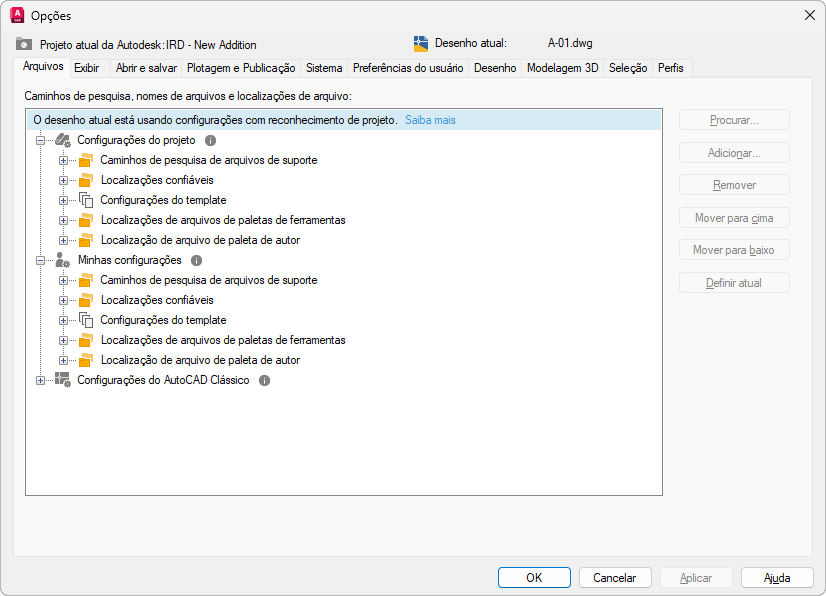As etapas a seguir descrevem como configurar arquivos de suporte conectados para um projeto do Autodesk Docs existente.
Para obter informações sobre como criar um projeto do Autodesk Docs e selecionar o projeto com o Desktop Connector, consulte os seguintes tópicos na ajuda do Autodesk Docs:
Importante: Os arquivos de suporte conectados só podem ser configurados por membros de um projeto do Autodesk Docs com um nível de acesso de administrador de projeto.
- Depois de selecionar um projeto inicial no Desktop Connector, no AutoCAD, na página Iniciar, clique em Projetos da Autodesk.
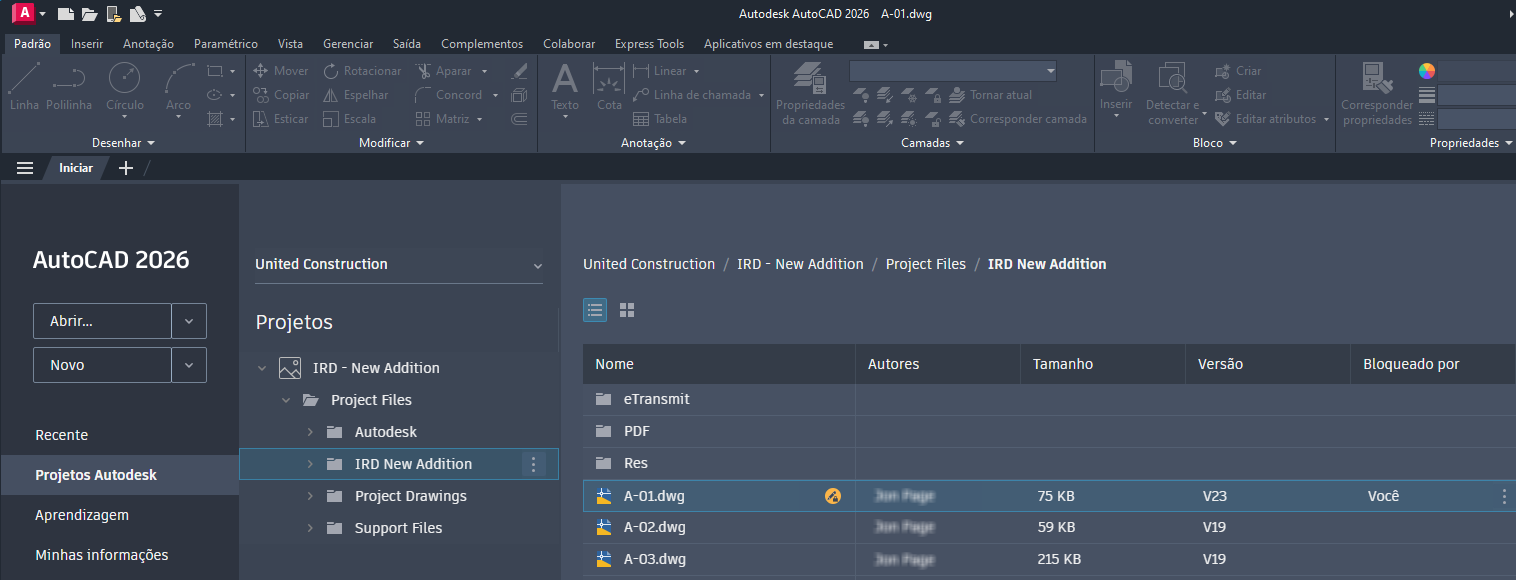
- Na guia Projetos da Autodesk, expanda o projeto para o qual você deseja configurar Arquivos de suporte conectados.
- Procure e abra um desenho no projeto.
- Com o arquivo de desenho aberto, clique com o botão direito do mouse na área de desenho e escolha Opções.
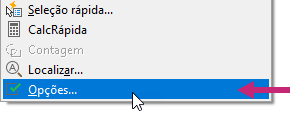
- Na caixa de diálogo Opções, guia Arquivos, clique em Configurar ao longo da parte superior da lista de configurações Caminhos de pesquisa, Nomes de arquivo e Locais de arquivo.
Nota: Se você não vir a opção Configurar, o projeto poderá já ter sido configurado anteriormente. Isso pode ser verificado pela exibição do texto “O desenho atual está usando configurações com reconhecimento de projeto”.
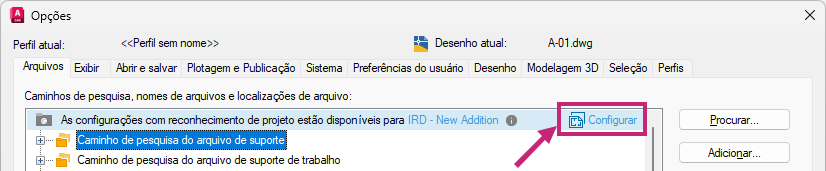
- Na caixa de diálogo Um projeto, um conjunto de arquivos de suporte, clique em Iniciar configuração.
Clique em Introdução se desejar obter informações adicionais sobre o recurso Arquivos de suporte conectados.
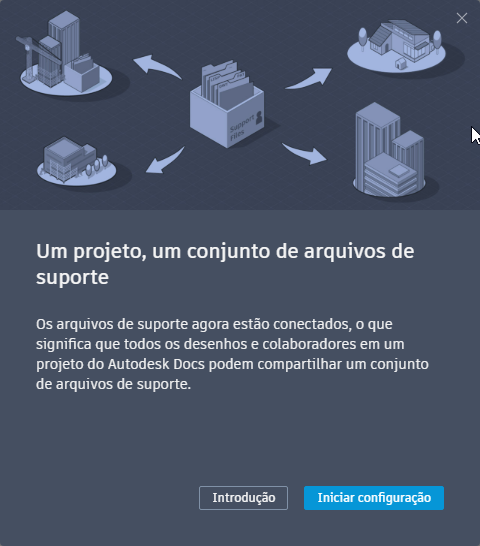
- Na próxima página, clique em Configurar projeto.
- Na página final, clique em Fechar janela para retornar à caixa de diálogo Opções.
- Na caixa de diálogo Opções, clique em OK.
Para obter informações sobre como alterar os caminhos para arquivos de suporte conectados, consulte Para definir os caminhos para arquivos de suporte conectados de um projeto do Autodesk Docs.